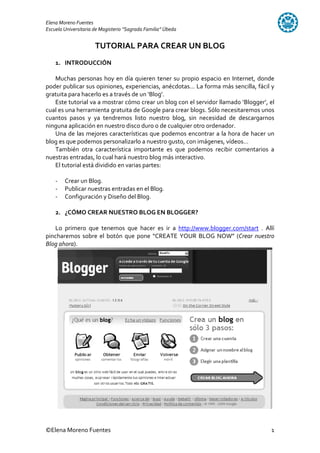
Tutorial para crear_un_blog
- 1. Elena Moreno Fuentes Escuela Universitaria de Magisterio “Sagrada Familia” Úbeda ©Elena Moreno Fuentes 1 TUTORIAL PARA CREAR UN BLOG 1. INTRODUCCIÓN Muchas personas hoy en día quieren tener su propio espacio en Internet, donde poder publicar sus opiniones, experiencias, anécdotas… La forma más sencilla, fácil y gratuita para hacerlo es a través de un ‘Blog’. Este tutorial va a mostrar cómo crear un blog con el servidor llamado ‘Blogger’, el cual es una herramienta gratuita de Google para crear blogs. Sólo necesitaremos unos cuantos pasos y ya tendremos listo nuestro blog, sin necesidad de descargarnos ninguna aplicación en nuestro disco duro o de cualquier otro ordenador. Una de las mejores características que podemos encontrar a la hora de hacer un blog es que podemos personalizarlo a nuestro gusto, con imágenes, vídeos… También otra característica importante es que podemos recibir comentarios a nuestras entradas, lo cual hará nuestro blog más interactivo. El tutorial está dividido en varias partes: - Crear un Blog. - Publicar nuestras entradas en el Blog. - Configuración y Diseño del Blog. 2. ¿CÓMO CREAR NUESTRO BLOG EN BLOGGER? Lo primero que tenemos que hacer es ir a http://www.blogger.com/start . Allí pincharemos sobre el botón que pone “CREATE YOUR BLOG NOW” (Crear nuestro Blog ahora).
- 2. Elena Moreno Fuentes Escuela Universitaria de Magisterio “Sagrada Familia” Úbeda ©Elena Moreno Fuentes 2 En la segunda parte del proceso para crear nuestro Blog, necesitaremos hacernos una cuenta de correo electrónico en “GMAIL”, a no ser que ya la tengamos hecha, lo cual nos facilitará el crear nuestro Blog. En caso contrario, debemos pinchar en http://www.gmail.com . Dentro de la página web de “GMAIL” tendremos que pinchar donde pone, “CREAR UNA CUENTA” (donde nos indica la flecha). Después tendremos que rellenar todos los campos que nos pidan, tales como nombre, apellidos…
- 3. Elena Moreno Fuentes Escuela Universitaria de Magisterio “Sagrada Familia” Úbeda ©Elena Moreno Fuentes 3 Por último, pincharemos donde dice “ACEPTO. CREAR MI CUENTA” y ya tendremos creada nuestra cuenta en “GMAIL”. Para poder acceder a ella sólo tendremos que entrar pinchando en “ACCEDER A MI CUENTA”. Después, tenemos que seguir donde lo dejamos al principio, a la hora de crear nuestro blog. En esta ventana, debemos rellenar las casillas en blanco que aparecen con nuestros datos. En la primera y segunda casilla debemos poner la cuenta de correo electrónico que tenemos hecha previamente de “GMAIL” (ejemplo: cepjaen@gmail.com ) y terminar de rellenar los demás datos. Cuando hayamos finalizado, pulsaremos “CONTINUAR”. ESCRIBIREMOS NUESTRO CORREO ELECTRÓNICO DE GMAIL.
- 4. Elena Moreno Fuentes Escuela Universitaria de Magisterio “Sagrada Familia” Úbeda ©Elena Moreno Fuentes 4 El segundo paso dentro de la creación de un blog es “ASIGNARLE UN NOMBRE AL BLOG”. Aquí, lo primero que debemos hacer es darle un nombre a nuestro Blog, para que así la gente pueda encontrarlo por Internet y sea más fácil su localización, por ejemplo: CEP JAÉN. En la “DIRECCIÓN DEL BLOG (URL)” pondremos su dirección en internet, la cual será algo así como por ejemplo: http://NOMBREESCOGIDO.blogspot . Un ejemplo más real podría ser el siguiente http://elabuelo-metodologia.blogspot.com/ . Una cosa muy buena que debemos hacer antes de seguir más adelante es comprobar la disponibilidad del nombre que queramos darle. Cuando hayamos finalizado esta parte, pulsaremos “CONTINUAR”, para poder así pasar a la siguiente sección. Acto seguido “ELEGUIREMOS UNA PLANTILLA” para nuestro Blog de entre todas las que haya.
- 5. Elena Moreno Fuentes Escuela Universitaria de Magisterio “Sagrada Familia” Úbeda ©Elena Moreno Fuentes 5 Aquí escogeremos la apariencia de nuestro Blog, como veréis, hay muchos estilos para escoger. Si presionamos donde dice “VISTA PRELIMINAR DE LA PLANTILLA”, podremos ver un ejemplo para así poder decidir mejor cual será la de nuestro Blog. Después pulsaremos en “CONTINUAR” y ya tenemos nuestro Blog creado. Ahora debemos empezar a publicar entradas en nuestro blog y para ello, tendremos que pulsar donde dice “EMPEZAR A PUBLICAR”. 3. PLUBICAR NUESTRAS ENTRADAS EN EL BLOG Nada más pulsar en “EMPEZAR A PUBLICAR”, automáticamente nos saldrá una ventana, en la cual ya podremos ir escribiendo nuestra primera entrada. Si por el contrario, no queremos publicar o escribir nada en ese mismo momento, no pasa nada, porque podremos hacerlo más tarde. Si pulsamos (margen derecho arriba) donde dice “VER BLOG”, podremos ver cual es el aspecto de éste.
- 6. Elena Moreno Fuentes Escuela Universitaria de Magisterio “Sagrada Familia” Úbeda ©Elena Moreno Fuentes 6 A la hora de publicar o escribir una entrada podemos hacerlo de dos formas: 1) “REDACTAR” y 2) “EDICIÓN EN HTML”. La forma más fácil y sencilla de hacerlo es con la forma “REDACTAR”, la cual nos ofrece más posibilidades de formato a la hora de escribir una entrada. REDACTAR EDICIÓN EN HTML Además, dentro de estas dos formas de publicar, podemos encontrar dos iconos, los cuales sirven, uno para añadir o insertar un vídeo y otro para insertar imágenes. Estos dos iconos los encontraremos dentro de las funciones de formato, tanto en la forma de “redactar”, como en la forma de “edición en html”. AÑADIR UNA IMAGEN Dentro de esta opción podremos añadir una imagen desde nuestro disco duro (donde pone “EXAMINAR”) o desde una página web (donde pone “URL”), para la cual tendremos que poner la dirección de esa web, por ejemplo: http://www2.fincas.com/Obra_N ueva/Categoria_2/Mora/resource/ casa_desing_1024.jpg - si queremos insertar la imagen de esta casa A su vez, también podemos elegir la ubicación de nuestra imagen, si la queremos a la izquierda, centrada o a la derecha; o si por el contrario no queremos que aparezca. Por último, debemos decidir el tamaño de nuestra imagen, “Pequeña”, “Media” o “Grande” y pulsar en “SUBIR IMAGEN”. Con lo cual ya tendremos nuestra foto subida a nuestro Blog. FUNCIONES DE FORMATO FUNCIONES DE FORMATO
- 7. Elena Moreno Fuentes Escuela Universitaria de Magisterio “Sagrada Familia” Úbeda ©Elena Moreno Fuentes 7 AÑADIR UN VÍDEO En este caso, lo que podremos hacer es insertar un vídeo desde nuestro disco duro. Si por el contrario, quisiéramos utilizar uno de internet, primeramente tendríamos que descargárnoslo a nuestro disco duro. Esto podremos hacerlo con programas como “aTube Catcher” (se puede descargar desde esta página web gratuitamente - http://www.geomundos.com/descargas/atu be-catcher-10-rc2_p642.html -) o muchos otros programas. Nunca nuestro vídeo deberá de sobrepasar los 100 MB de capacidad. Después, deberemos “Titular nuestro vídeo”, aceptar los términos y condiciones de de subida de archivos, y presionar donde dice “SUBIR VÍDEO”. Así ya tendremos nuestro vídeo subido a nuestro Blog, listo para que todo el mundo lo pueda ver. Todo el rato, podremos ir viendo las modificaciones que vayamos haciendo en nuestro Blog, si pulsamos donde pone “VER BLOG”. De esta forma, sabremos si todo está yendo a nuestro gusto, o si por el contrario, algo ha salido mal. 4. CONFIGURACIÓN DE UN BLOG Para poder configurar nuestro Blog, tendremos que pulsar en la pestaña que dice “CONFIGURACIÓN”. Cuando hayamos accedido, encontraremos que hay nueve funciones distintas a la hora de configurar nuestro Blog. Estas funciones son: 1) “Básico”, 2) “Publicación”, 3) “Formato”, 4) “Comentarios”, 5) “Archivos”, 6) “Feed del sitio”, 7) “Correo electrónico y móvil”, 8) “OpenID” y 9) “Permisos”.
- 8. Elena Moreno Fuentes Escuela Universitaria de Magisterio “Sagrada Familia” Úbeda ©Elena Moreno Fuentes 8 • BÁSICO Dentro de esta función encontraremos enunciados y preguntas del tipo: - HERRAMIENTAS DE BLOG Sirve para importar, exportar y suprimir un blog. - TÍTULO Si deseamos cambiar el nombre, esta es la función necesaria. - DESCRIPCIÓN Por si queremos hacer una breve (500 caracteres máx.) descripción de nuestro Blog y que pueden encontrar dentro de él. - ¿DESEAS AÑADIR TU BLOG A NUESTRAS LISTAS? Si pulsas que “SÍ”, tu Blog será público para todo el mundo. Si en caso contrario, pulsas que “No”, tu Blog no estará dentro de los listados de Blogger y otros muchos servidores de Blogs, pero seguirá estando colgando en Internet. - ¿DESEAS PERMITIR QUE LOS MOTORES DE BÚSQUEDA ENCUENTREN TU BLOG? Si seleccionas "Sí", incluirán tu Blog en la Búsqueda de Blogs de Google. Si seleccionas "No", todo el mundo podrá ver tu Blog, pero se indicará a los motores de búsqueda que no lo rastreen. - ¿MOSTRAR EDICIÓN RÁPIDA EN SU BLOG? Cuando estemos conectados a Blogger, podremos editar nuestras entradas desde nuestro blog con un solo clic. - ¿MOSTRAR ENLACES DE ENVÍO DE ENTRADA? Los enlaces para crear entradas por correo electrónico permiten que los visitantes envíen fácilmente entradas por correo electrónico desde el blog a sus amigos. - CONTENIDO PARA ADULTOS Si se selecciona Sí, los usuarios de tu blog verán un mensaje de advertencia y se les solicitará confirmación para ver tu blog. CONFIGURACIÓN GLOBAL (Afecta a todos nuestros Blogs) - ¿MOSTRAR EL MODO DE COMPOSICIÓN PARA TODOS NUESTROS BLOGS? Agrega un modo de composición al Editor de entradas. - ¿HABILITAR TRANSLITERACIÓN? Agrega un botón a la barra de herramientas para traducir del inglés al idioma seleccionado. A continuación, podremos cambiar el idioma en el Editor de entradas. Además, se guardarán nuestros cambios de transliteración para ayudar así, a Google, a mejorar esta herramienta. Si hemos modificado algo de este nivel, tendremos que presionar al final donde dice “GUARDAR CONFIGURACIÓN”. • PUBLICACIÓN Aquí cambiaremos el Blog de dominio, si ya tenemos uno propio. Si no deseamos cambiarlo, siempre podremos ver la dirección de nuestro dominio, por ejemplo: http:// .blogspot.com
- 9. Elena Moreno Fuentes Escuela Universitaria de Magisterio “Sagrada Familia” Úbeda ©Elena Moreno Fuentes 9 • FORMATO Aquí encontraremos funciones del tipo: - MOSTRAR Aquí decidiremos el número de entradas que queremos que aparezcan en la página principal de nuestro Blog. Si seleccionamos “Días”, se garantizará un máximo de hasta 500 entradas. - FORMATO DE CABECERA DE FECHA Así es como aparecerá la fecha encima de nuestras entradas. - FORMATO DE FECHA DEL ÍNDICE DE ARCHIVOS Así es como se mostrarán los enlaces de archivo en la columna lateral. - FORMATO DE HORA Sirve para cambiar el formato en el que queramos poner la hora. - ZONA HORARIA En Nuestro caso siempre tendremos que poner (GMT+01:00) Madrid. - IDIOMA Aquí indicaremos en que idioma queremos nuestro Blog. - CONVERTIR SALTOS DE LÍNEA Si seleccionamos "Sí", los retornos forzados únicos introducidos en el Editor de entradas se sustituirán por etiquetas <br /> únicas en nuestro blog, y los retornos forzados dobles se sustituirán por dos etiquetas (<br /><br />). - MOSTRAR CAMPO DE TÍTULO Si queremos mostrar el Título. - MOSTRAR CAMPO DE ENLACE Nos da la opción de incluir en cada una de nuestras entradas, enlaces para la transmisión de adjuntos a dispositivos móviles (podcasting) y una URL relacionada. - HABILITAR ALINEACIÓN FLOTANTE Permite alinear texto e imágenes usando la etiqueta <div clear:both> (seleccionaremos "No" si tenemos problemas posteriores al diseño). - PLANTILLA DE ENTRADA Las plantillas de entrada preformatean el editor de entradas con texto o código que aparecerá cada vez que creemos una entrada nueva. Si hemos modificado algo de este nivel, tendremos que presionar al final donde dice “GUARDAR CONFIGURACIÓN”. • COMENTARIOS Dentro de este tipo podremos encontrar: - COMENTARIOS Sirve para mostrar u ocultar los comentarios (también conocidos como “post”. De ahí viene la palabra “Postear”). Si seleccionamos "Ocultar", no se suprimen los comentarios existentes. Pueden verse en cualquier momento si seleccionamos "Mostrar" de nuevo. - PERSONA QUE PUEDE REALIZAR LOS COMENTARIOS Aquí decidiremos quienes pueden publicar dentro de nuestro Blog.
- 10. Elena Moreno Fuentes Escuela Universitaria de Magisterio “Sagrada Familia” Úbeda ©Elena Moreno Fuentes 10 - UBICACIÓN DEL FORMULARIO DE COMENTARIOS Hay tres opciones donde elegir, pero las mejores son “Entrada incrustada a continuación” y “Ventana emergente”. - OPCIÓN PREDETERMINADA DE COMENTARIOS PARA ENTRADAS Tiene dos opciones a elegir: 1) Las nuevas entradas tienen comentarios y 2) Las nuevas entradas no tienen comentarios. - ENLACES DE RETROCESO Los enlaces de retroceso nos permiten realizar el seguimiento de otras páginas web que tienen enlaces hacia nuestras entradas. - OPCIÓN PREDETERMINADA DE ENLACES DE RETROCESO PARA ENTRADAS Tiene dos opciones a elegir: 1) Las nuevas entradas tienen enlaces de retroceso y 2) Las nuevas entradas no tienen enlaces de retroceso. - FORMATO DE HORA DE LOS COMENTARIOS En que formato queremos que aparezca la hora de nuestros comentarios. - MENSAJE DEL FORMULARIO DE COMENTARIOS A la vez que se hace un comentario también se pueden utilizar algunos códigos HTML, como <b>, <i>, <a>. - MODERACIÓN DE COMENTARIOS Revisa los comentarios antes de que se publiquen. Aparecerá un enlace en nuestro escritorio del Blog, cuando haya comentarios para revisar. Para ello deberemos dar nuestro correo electrónico y así nos mandarán un correo electrónico a la dirección que hayamos dado, cuando una persona que no sea miembro deje un comentario en nuestro Blog. Si lo dejamos en blanco, significa que no queremos recibir estos mensajes. - ¿MOSTRAR VERIFICACIÓN DE LA PALABRA PARA COMENTARIOS? Para ello, será necesario que las personas hagan comentarios en nuestro blog a fin de completar el paso de la verificación de palabras, que nos ayudará a reducir los comentarios no deseados. Los autores de los blogs no verán la verificación de palabras para los comentarios. - ¿MOSTRAR IMÁGENES DE PERFIL EN LOS COMENTARIOS? “Sí” o “No”. - CORREO ELECTRÓNICO DE NOTIFICACIÓN DE COMENTARIOS Podemos escribir hasta diez direcciones de correo electrónico separadas por comas. Recibiremos correos electrónicos cada vez que alguien escriba un comentario en nuestro blog. Si hemos modificado algo de este nivel, tendremos que presionar al final donde dice “GUARDAR CONFIGURACIÓN”. • ARCHIVO Aquí sólo hay dos tipos: - FRECUENCIA DE ARCHIVO Sin archivo, Diariamente, Semanalmente o Mensualmente. - ¿HABILITAR PÁGINAS DE ENTRADA? Las páginas de entrada permiten que cada entrada tenga su página web exclusiva, además de aparecer en la página inicial del Blog.
- 11. Elena Moreno Fuentes Escuela Universitaria de Magisterio “Sagrada Familia” Úbeda ©Elena Moreno Fuentes 11 Si hemos modificado algo de este nivel, tendremos que presionar al final donde dice “GUARDAR CONFIGURACIÓN”. • FEED DEL SITIO Para saber qué es un “FEED” y para qué sirve, podremos encontrar información relacionada sobre el tema dentro de este Blog (http://studio.st/weblog/que-es-un- feed-y-para-que-sirve/ ), el cual lo explica de una forma muy clara y sencilla. Dentro de esta función hay dos Modos: MODO BÁSICO MODO AVANZADO - PERMITIR FEEDS DEL BLOG Seleccionaremos “Completo” para distribuir todo el contenido de nuestra entrada. Seleccionaremos “Abreviado”, si sólo deseamos distribuir el primer párrafo o aproximadamente 255 caracteres, lo que sea más breve. Esta configuración se aplicará a cada tipo de feed (entrada, comentario y feed de comentarios por entrada). - PUBLICAR URL REDIRECCIONADA DEL FEED Si hemos copiado feed publicado con FeedBurner o hemos utilizado cualquier otro servicio para procesarlo, introduciremos aquí la URL completa del feed. Blogger redireccionará todo el tráfico del feed publicado a esta dirección. - PIE DE PÁGINA DEL FEED DE ENTRADAS Esto aparecerá en nuestro feed de entradas después de cada entrada. Si utilizamos anuncios o añadimos otros feeds de terceros, podremos introducir el código aquí. También debemos establecer "Habilitar las páginas de entrada" en "Sí" (en Configuración de archivo y "Permitir feed del blog" en "Completo" (arriba). ) - FEED DE ENTRADAS DEL BLOG “Ninguno”, “Corto” y “Completo”. - FEED DE COMENTARIOS DEL BLOG “Ninguno”, “Corto” y “Completo”. - FEED DE COMENTARIOS POR ENTRADA “Ninguno”, “Corto” y “Completo”. - PUBLICAR URL REDIRECCIONADA DEL FEED Si hemos copiado feed publicado con FeedBurner o hemos utilizado cualquier otro servicio para procesarlo, introduciremos aquí la URL completa del feed. Blogger redireccionará todo el tráfico del feed publicado a esta dirección. - PIE DE PÁGINA DEL FEED DE ENTRADAS Esto aparecerá en nuestro feed de entradas después de cada entrada. Si utilizamos anuncios o añadimos otros feeds de terceros, podremos introducir el código aquí. También debemos establecer "Habilitar las páginas de entrada" en "Sí" (en Configuración de archivo) y "Permitir feed del blog" en "Completo" (arriba). Si hemos modificado algo de este nivel, tendremos que presionar al final donde dice “GUARDAR CONFIGURACIÓN”.
- 12. Elena Moreno Fuentes Escuela Universitaria de Magisterio “Sagrada Familia” Úbeda ©Elena Moreno Fuentes 12 • CORREO ELECTRÓNICO Y MÓVIL - NOTIFICACIONES POR CORREO ELECTRÓNICO Escribiremos una lista de hasta 10 direcciones de correo electrónico separándolas con comas para que reciban nuestro blog por correo electrónico cada vez que publiques algo los contactos que tengamos dentro de nuestro cuenta de correo electrónico de “Gmail”. - OPCIONES PARA LA CREACIÓN DE ENTRADAS o Dirección para la creación de entradas por correo electrónico Tendremos que dar una dirección de correo electrónico, con la cual podremos enviar correos electrónicos y publicarlos inmediatamente. A esta función también se le conoce como “Mail2Blogger”. Además, deberemos habilitar la opción que dice “PUBLICAR CORREOS ELECTRÓNICOS INMEDIATAMENTE” para que funcione esta opción. o Dispositivos móviles También podemos crear o publicar entradas desde un teléfono móvil, a través de mesnajes SMS, MMS o correos electrónicos. Para ello necesitaremos un código que deberemos verificar desde nuestro dispositivo móvil a www.go@blogger.com. Si hemos modificado algo de este nivel, tendremos que presionar al final donde dice “GUARDAR CONFIGURACIÓN”. • OPENID Puedes utilizar tu URL de OpenID para acceder a sitios donde se haya habilitado OpenID. También puedes permitir a los usuarios de OpenID que publiquen comentarios en tu blog ajustando la configuración de Comentario. Para saber más sobre OpenID, mirar esta página web http://openid.net/what/ (está en inglés). • PERMISOS
- 13. Elena Moreno Fuentes Escuela Universitaria de Magisterio “Sagrada Familia” Úbeda ©Elena Moreno Fuentes 13 Dentro de este punto podremos tanto ver quiénes son los autores del Blog, cómo añadir nuevos. Además, aquí decidiremos quién puede ver nuestro Blog. Podemos restringir nuestro blog únicamente a los lectores que nosotros elijamos. Sin embargo, estos lectores deberán introducir su información de acceso para poder leer nuestro blog, lo que supone un paso adicional. 5. DISEÑO DE UN BLOG Esta es una de las partes más complicadas a la hora de crear un Blog, el “Diseño”. Dentro de esta sección encontraremos cuatro partes: 1) “Elementos de la Página”, 2) “Fuentes y Colores”, 3) “Edición de HTML” y 4) “Seleccionar Plantilla nueva”. • ELEMENTOS DE LA PÁGINA
- 14. Elena Moreno Fuentes Escuela Universitaria de Magisterio “Sagrada Familia” Úbeda ©Elena Moreno Fuentes 14 • FUENTES Y COLORES • EDICIÓN DE HTML Aquí editaremos la cabecera del Blog Aquí editaremos las entradas del Blog Aquí insertaremos uno o varios “GADGETS” a nuestro Blog, por ejemplo: Encuestas…
- 15. Elena Moreno Fuentes Escuela Universitaria de Magisterio “Sagrada Familia” Úbeda ©Elena Moreno Fuentes 15 • SELECCIONAR PLANTILLA NUEVA Aquí Seleccionaremos una plantilla nueva para nuestro blog. Si modificamos la plantilla, se descartarán los cambios que hayamos efectuado en "Fuentes y colores", pero se conservarán los elementos de la página. Cuando elijamos una plantilla nueva, acto seguido tendremos que pulsar donde dice “GUARDAR PLANTILLA”. 6. MONETIZAR Esta función sirve para insertar publicidad en nuestro Blog. Para finalizar todos los pasos que hemos visto durante este tutorial, que mejor que pulsar “VER BLOG” y ver el resultado final de nuestro Blog. Así que ánimo y a crear vuestros propios Blogs, los cuales os serán muy útiles a la hora de trabajar con vuestros alumnos.
